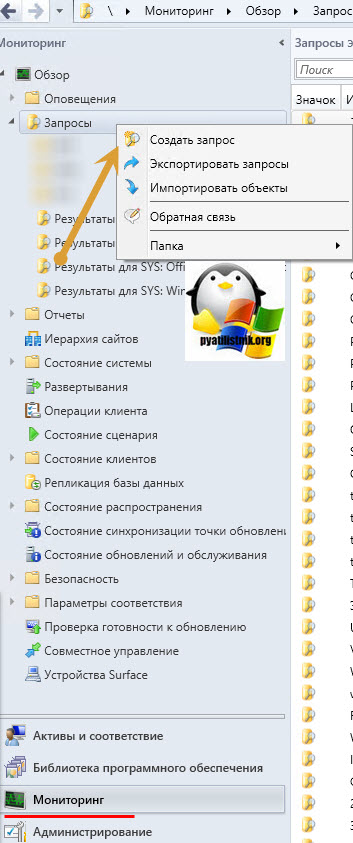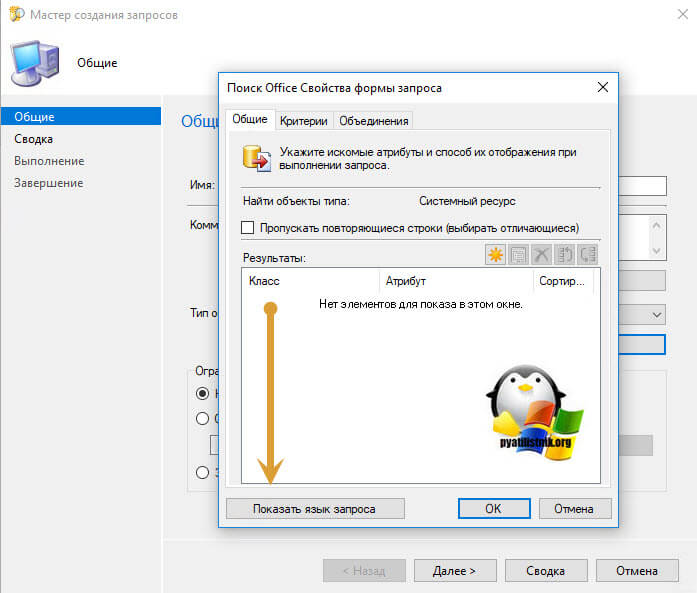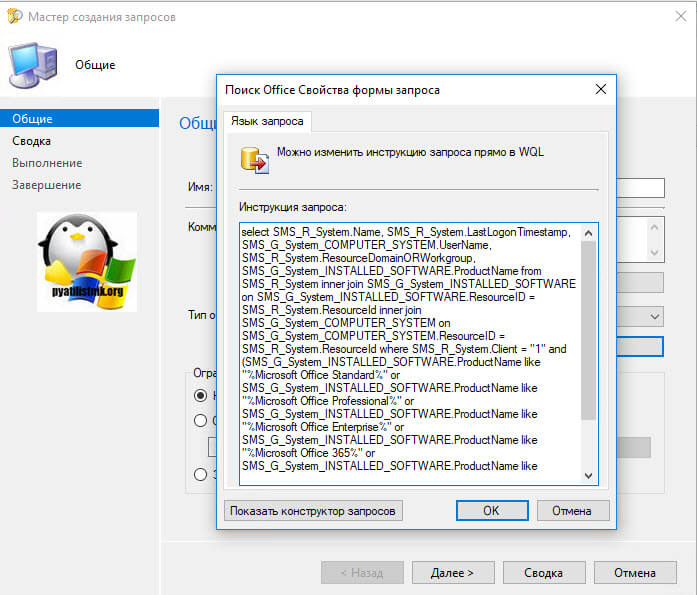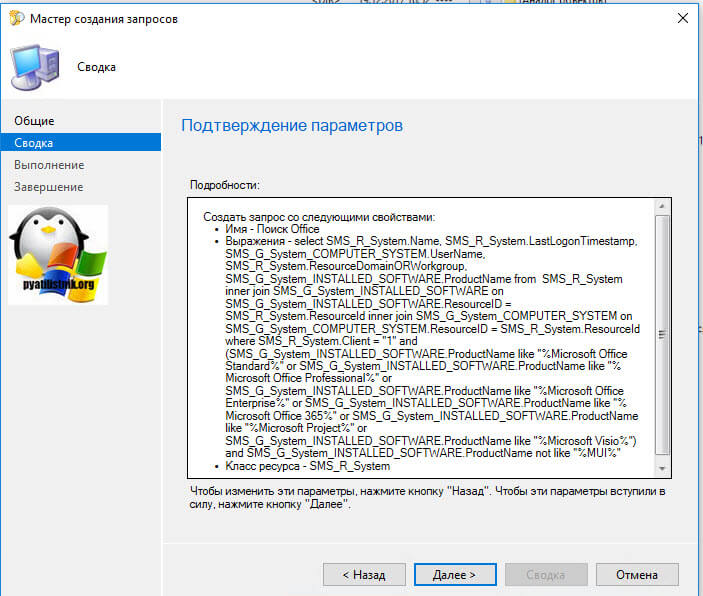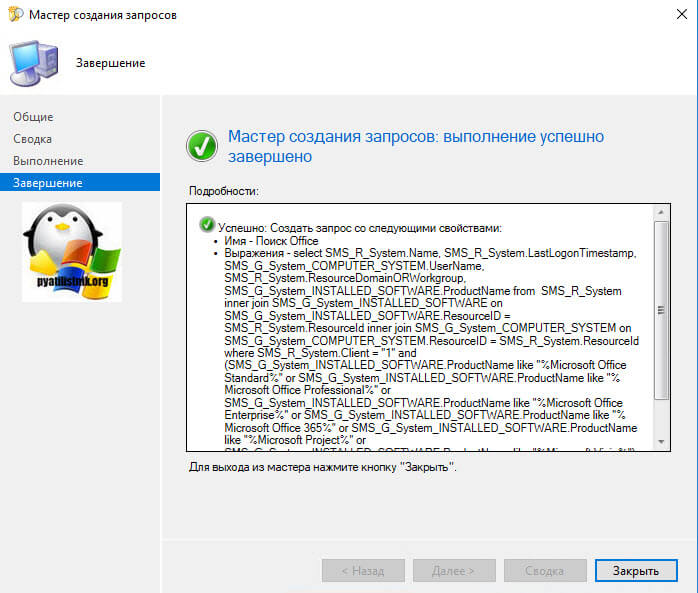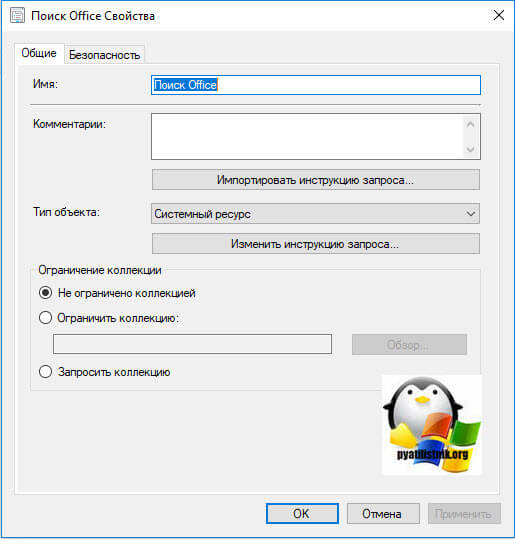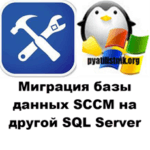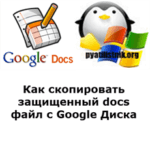Как узнать, где установлены пакеты MS Office через SCCM

Доброго времени суток! Много уважаемые читатели и гости IT портала Pyatilistnik.org. В прошлый раз, мы разобрали, как лечится ошибка с кодом 28 и судя по комментариям статья удалась, и многим помогла. В сегодняшней заметке я хочу себе сохранить заметку по недавно выполненной мной задаче на работе. Мне нужно было вычислить, на каких компьютерах установлены всевозможные офисные продукты MS Office и сделать, это максимально быстро. А так как в организации есть внедренный System Center Configuration Manager, то я и буду стоить отчеты именно с его помощью.
Описание задачи
Предположим, что у вас в компании идет переход на Office 365 и облачные сервисы и вам необходимо удалить все остальные версии Microsoft Office, но для этого нужно иметь список компьютеров, где они установлены. Так как у меня домен Active Directory и есть программный комплекс System Center Configuration Manager, то попробуем все выполнить в нем. Для этого нам необходимо сделать запрос к базе данных SCCM.
Открываем консоль управления SCCM и переходим в пункт "Мониторинг (Monitoring)". Щелкаем правым кликом по пункту "Запросы (Queries)". Из контекстного меню выбираем пункт "Создать запрос (Create Query)".
У вас откроется мастер создания запросов. Задаем ему понятное для вас имя, чтобы легко можно было его идентифицировать, оставляем тип (Object Type) объекта "Системный ресурс (System Resource)", после чего нажимаем кнопку "Изменить инструкцию запроса (Edit Query Statement)"
На вкладке "Общие (General)" нажмите кнопку "Показать язык запроса (Show Query Language)", чтобы перейти в окно написания запроса.
Вставляем в поле запроса вот такой текст:
SMS_G_System_COMPUTER_SYSTEM.UserName,
SMS_R_System.ResourceDomainORWorkgroup,
SMS_G_System_INSTALLED_SOFTWARE.ProductName from SMS_R_System inner join SMS_G_System_INSTALLED_SOFTWARE on SMS_G_System_INSTALLED_SOFTWARE.ResourceID = SMS_R_System.ResourceId inner join SMS_G_System_COMPUTER_SYSTEM on SMS_G_System_COMPUTER_SYSTEM.ResourceID = SMS_R_System.ResourceId where SMS_R_System.Client = "1" and (SMS_G_System_INSTALLED_SOFTWARE.ProductName like "%Microsoft Office Standard%" or
SMS_G_System_INSTALLED_SOFTWARE.ProductName like "%Microsoft Office Professional%" or
SMS_G_System_INSTALLED_SOFTWARE.ProductName like "%Microsoft Office Enterprise%" or
SMS_G_System_INSTALLED_SOFTWARE.ProductName like "%Microsoft Office 365%" or
SMS_G_System_INSTALLED_SOFTWARE.ProductName like "%Microsoft Project%" or SMS_G_System_INSTALLED_SOFTWARE.ProductName like "%Microsoft Visio%") and SMS_G_System_INSTALLED_SOFTWARE.ProductName not like "%MUI%"
Запрос будет искать любое упоминание в установленных программах:
- Любое слово Visio
- Любое сочетание Microsoft Project
- Сочетание Microsoft Office Professional
- Сочетание Microsoft Office Enterprise
- Сочетание Microsoft Office 365
- Имя компьютера
- Имя пользователя, кто последний за ним был залогинен
- Имя домена
- LastLogonTimestamp
Сохраняем настройки поиска в нашем запросе.
Все мастер создания запросов успешно его создал.
Перед формированием отчета, вы можете назначить нужную коллекцию компьютеров в свойствах запроса, чтобы отсеять ненужные.
После чего кликаем два раза по запросу и получаем результат в виде списка компьютеров в домене Active Diectory, где установлены офисные продукты Microsoft Office. В итоге получился вот такой удобный отчет. Вы можете сделать структурирование по именам после чего нажать сочетание клавиш CTRL+A, чтобы все выделить и просто скопировать, через CTRL+C, чтобы потом редактировать эти данные в нужном редакторе.
Как видите все очень просто, на этом у меня все. С вами был Иван Семин, автор и создатель IT блога Pyatilistnik.org.